这个其实是一道面试题
我们今天可以看看,并且进行思路分析
思路:
1 一个可以移动的div ,他必须是脱离文本流的吧;脱离文档流有很多方法
最常用的就是定位
2 可以拖拽移动,那么鼠标的 down move up事件肯定也要有
3 坐标肯定也要拿到,一般都是e事件(后面会讲)
4 开始做 一边做 一边修改(后面会遇到在各种各样预想不到问题)
首先随便是创建一个div (设置样式的时候要脱离文档流)
按下! 然后Tab一键生成html
在body里面写一个开机标签就行了 (
别问我为什是块级标签,块级元素才能设置宽高)
<!DOCTYPE html>
<html lang="en">
<head>
<meta charset="UTF-8">
<meta name="viewport" content="width=device-width, initial-scale=1.0">
<meta http-equiv="X-UA-Compatible" content="ie=edge">
<title>My Move</title>
</head>
<body>
<div><div/>
</body>
</html>
接下来就可以开始创建一个div了
因为代码量很少 我就把它们都写在同一个文件里面了
样式部分
<style>
*{
margin:0;
padding:0;
}
div{
width:100px;
height:100px;
border:1px solid green;
background-color: green;
position:absolute;
}
</style>
这样就生成这个:
在浏览器的最左上角生成绿色的正方形(就截图了一点)
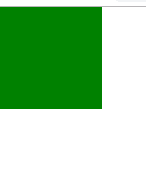
接着就是重点了 JS部分
现在可以想一下大致的结构(原生方法)
大致的鼠标事件的结构:
(我的选择的获取方法是TagName,这个兼容性强一点,但要记住,这个选出来和querySelectAll一样都是类数组,所以最好加上下标)
<script>
var div = document.getElementsByTagName('div')[0];
console.log(div);
div.onmousedown = function (e) {
console.log('down')
console.log(e)
div.onmousemove = function (e) {
console.log('move')
div.onmouseup = function (e) {
console.log('up')
//鼠标事件清除,运行一次就清除掉,这样就不会影响下一次运行
div.onmousemove = null
}
}
}
</script>
这是基本结构 鼠标时间的排版哦 ;没看懂的朋友多去百度并写一写很快就能看懂了
还有就是这个e变量 这个是浏览器的事件 是一个很泛指的东西 指向所有事件 你也可以写b c v 等等 都可以 如果不懂 在onmousedown函数里面打印一下就是知道了
打印的这个e是一个大的对象
思路2:
1 了解 offsetX offsetY 和pageX pageY 这几个属性(这几个属性名不懂
一定要自己去百度)
2 每次移动 都要把新的坐标赋值给原来的div,这样才能保证div的移动的视觉效果
然后就要开始写代码了
思路:
分别获得
offsetX offsetY 和pageX pageY他们的值
并且让 pageX-offsetX 得到正确的div的坐标
让 pageY-offsetY 得到正确的div的坐标
有人觉得为什么要这么麻烦 因为一个正放心的坐标是什么
没错 : 在左上角 但是我们不可能你每次都在左上角 ,如果点击的地方不是左上角
div会自动给你跳到左上角 这个就很恐怖了
所以才需要精确地计算它的 页面坐标 - 点击坐标 = 左上角的div坐标完整代码
<script>
var div = document.getElementsByTagName('div')[0];
console.log(div);
div.onmousedown = function (e) {
console.log(e)
var x = e.offsetX
var y = e.offsetY
console.log(x, y)
div.onmousemove = function (e) {
//主要逻辑就是下面两行代码
//将得到的坐标值 赋值给div
div.style.top = e.pageY - y + 'px';
div.style.left = e.pageX - x + 'px';
console.log(e.pageX, e.pageY)
div.onmouseup = function (e) {
//鼠标事件清除,运行一次就清除掉,这样就不会影响下一次运行
div.onmousemove = null
}
}
}
</script>
到这里 你以为就结束了吗 ?
哼 ! 天真
实际操作中我们发现 如果div移动到边框 然后再突然出现在页面的其他位置
div的一系列鼠标事件就不能结束了 除非你把鼠标重新放回div上
为什么呢 ?
把div换成document就ok了 现在知道为什么把?
<script>
var div = document.getElementsByTagName('div')[0];
console.log(div);
div.onmousedown = function (e) {
console.log(e)
var x = e.offsetX
var y = e.offsetY
console.log(x, y)
document.onmousemove = function (e) {
//主要逻辑就是下面两行代码
//将得到的坐标值 赋值给div
div.style.top = e.pageY - y + 'px';
div.style.left = e.pageX - x + 'px';
console.log(e.pageX, e.pageY)
document.onmouseup = function (e) {
//鼠标事件清除,运行一次就清除掉,这样就不会影响下一次运行
document.onmousemove = null
}
}
}
</script>
完结撒花








 本文详细解析了如何使用原生JavaScript实现一个可拖拽的DIV元素。从HTML结构搭建、CSS样式设定,到利用鼠标事件完成DIV的移动,文章逐步介绍了offsetX、offsetY、pageX、pageY等关键属性的运用,以及解决边界问题的方法。
本文详细解析了如何使用原生JavaScript实现一个可拖拽的DIV元素。从HTML结构搭建、CSS样式设定,到利用鼠标事件完成DIV的移动,文章逐步介绍了offsetX、offsetY、pageX、pageY等关键属性的运用,以及解决边界问题的方法。
















 118
118

 被折叠的 条评论
为什么被折叠?
被折叠的 条评论
为什么被折叠?








